Je me suis retrouvÃĐ dans une situation compliquÃĐe. Mon tÃĐlÃĐphone fonctionnait bien lorsqu'il a soudainement commencÃĐ Ã afficher le logo Apple au dÃĐmarrage. AprÃĻs quelques minutes, il s'est ÃĐteint puis rallumÃĐ. J'ai rÃĐalisÃĐ que mon iPhone ÃĐtait bloquÃĐ dans la boucle de dÃĐmarrage. J'ai connectÃĐ mon iPhone à iTunes pour essayer de rÃĐsoudre le problÃĻme par une mise à jour, mais le systÃĻme m'a dit : "L'iPhone n'a pas pu Être mis à jour. Une erreur inconnue s'est produite (75)." Quelqu'un peut-il m'aider à comprendre cette erreur et à la rÃĐsoudre ? - Rick Smith, Cincinnati
Si vous avez de la chance, l'erreur iPhone 75 peut Être corrigÃĐe lors de la mise à jour vers iOS 18 en effaçant votre stockage ou en rÃĐinitialisant votre appareil. Cela semble facile ! si vous avez sauvegardÃĐ vos donnÃĐes au prÃĐalable. Mais la plupart d'entre nous n'ont ni le temps ni la possibilitÃĐ de le faire. Par consÃĐquent, la rÃĐinitialisation de votre iPhone sans sauvegarde peut entraÃŪner une perte de donnÃĐes involontaire.
Dans ce blog, je vais essayer de rÃĐpondre à toutes vos questions sur l'erreur 75 lors de la mise à jour de l'iPhone vers iOS 18, suggÃĐrer des moyens de corriger cette erreur avec les derniÃĻres mÃĐthodes et dÃĐcouvrir un outil qui peut corriger cette erreur de façon permanente. Pour ceux qui ont peur de perdre des donnÃĐes en essayant de rÃĐparer l'erreur, laissez-moi vous dire quelque chose : j'ai un outil avancÃĐ qui peut aider à la rÃĐcupÃĐration des donnÃĐes de l'iPhone aprÃĻs avoir corrigÃĐ l'erreur.
RÃĐsolution rapide de l'erreur 75 de mise à jour de l'iPhone pour iOS 18
Ãtant donnÃĐ que ces erreurs liÃĐes à la mise à jour d'iOS 18 ne sont pas limitÃĐes à une seule cause, vous pouvez essayer plusieurs mÃĐthodes de dÃĐpannage pour les rÃĐsoudre. Parmi les erreurs les plus courantes liÃĐes à la mise à jour d'IOS 18, citons le blocage de la mise à jour ou le blocage de l'iPhone dans une boucle de dÃĐmarrage aprÃĻs la mise à jour, ou encore l'impossibilitÃĐ de tÃĐlÃĐcharger ou d'installer les mises à jour. Si vous essayez l'une ou l'autre solution ou une combinaison des mÃĐthodes de dÃĐpannage ÃĐnumÃĐrÃĐes ci-dessous, vous pouvez facilement rÃĐsoudre cette erreur IOS 18.
1. VÃĐrifiez l'espace de stockage - L'erreur iPhone 75 ÃĐtant gÃĐnÃĐralement liÃĐe à l'espace de stockage, vous pouvez vÃĐrifier le stockage de votre appareil et vous assurer qu'il y a suffisamment d'espace pour la mise à jour. Essayez de supprimer les apps et fichiers inutiles pour libÃĐrer de l'espace.
2. VÃĐrifiez votre cÃĒble - Utilisez toujours un cÃĒble USB Lightning original ou certifiÃĐ pour connecter votre iPhone à votre ordinateur. Un cÃĒble dÃĐfectueux ou lÃĒche peut souvent entraÃŪner des erreurs de mise à jour d'iTunes.
3. VÃĐrifiez la connexion internet - Une connexion internet faible ou instable peut parfois entraver la mise à jour. Essayez de vous connecter à un rÃĐseau Wi-Fi stable ou assurez-vous d'une connexion rÃĐseau solide afin qu'une connexion ininterrompue soit ÃĐtablie entre les appareils.
4. RedÃĐmarrez votre appareil - AprÃĻs avoir essayÃĐ les ÃĐtapes de dÃĐpannage ci-dessus, vous devrez redÃĐmarrer votre appareil. Cela peut aider à rÃĐsoudre des problÃĻmes logiciels mineurs. Si votre appareil est bloquÃĐ dans une boucle de dÃĐmarrage, vous pouvez tenter un redÃĐmarrage forcÃĐ. Sur la plupart des iPhones, vous pouvez forcer le redÃĐmarrage de votre appareil en appuyant sur le bouton d'augmentation du volume et en le relÃĒchant rapidement, puis en appuyant sur le bouton d'abaissement du volume et en le maintenant enfoncÃĐ, et enfin en appuyant sur le bouton latÃĐral. Maintenez le bouton enfoncÃĐ jusqu'à ce que le logo Apple apparaisse à l'ÃĐcran.
Remarque : une fois que vous avez redÃĐmarrÃĐ votre appareil, essayez à nouveau de le mettre à jour via iTunes. Si vous recevez toujours le message d'erreur iPhone Error 75, vous pouvez envisager de rÃĐinitialiser votre appareil.
5. RÃĐinitialisez votre appareil - Il s'agit de la derniÃĻre mÃĐthode manuelle que vous pouvez essayer pour rÃĐsoudre l'erreur de mise à jour de l'iPhone. La rÃĐinitialisation de votre appareil iPhone peut vous aider à rÃĐsoudre ce problÃĻme. Cependant, cela supprimera tous vos fichiers et donnÃĐes sur l'appareil. Donc, si vous prÃĐvoyez de rÃĐinitialiser votre appareil, vous pouvez crÃĐer une sauvegarde locale ou Cloud de l'appareil au prÃĐalable. Pour ce faire, il vous suffit d'accÃĐder aux paramÃĻtres de votre appareil, puis de cliquer sur GÃĐnÃĐral, sur RÃĐinitialiser et sur Effacer tout le contenu et tous les paramÃĻtres.
Il s'agit des mÃĐthodes manuelles pour rÃĐsoudre l'erreur 75 de mise à jour de l'iPhone, mais il existe une autre façon de rÃĐsoudre ce problÃĻme.
Utilisez le logiciel "iPhone Repair" pour corriger l'erreur de mise à jour 75 pour iOS 18.
Parfois, le problÃĻme peut Être liÃĐ Ã une erreur dans le logiciel ou le micrologiciel de votre appareil. Les problÃĻmes de logiciel de l'iPhone peuvent entraÃŪner de nombreux problÃĻmes, tels qu'une boucle de dÃĐmarrage, l'ÃĐchec des mises à jour ou le fait que votre appareil ne rÃĐponde pas correctement. Il existe un moyen de rÃĐsoudre ce problÃĻme sans rÃĐinitialiser votre appareil.
Essayez Stellar Toolkit for iPhone pour rÃĐparer toutes les erreurs, les bugs logiciels ou les problÃĻmes de corruption d'iOS sur votre iPhone. Le logiciel offre une fonction de rÃĐparation de l'iPhone qui rÃĐinstalle le micrologiciel iOS sur votre iPhone afin de rÃĐsoudre tous les problÃĻmes de logiciel et de corruption.
Vous trouverez ici un guide ÃĐtape par ÃĐtape sur la façon d'utiliser le logiciel pour rÃĐparer l'erreur 75 de l'iPhone :
- TÃĐlÃĐchargez le Stellar Toolkit pour iPhone et installez-le sur votre ordinateur. Le logiciel est compatible avec Windows et Mac OS.
- DÃĐmarrez le logiciel et cliquez sur le module RÃĐparer iPhone.
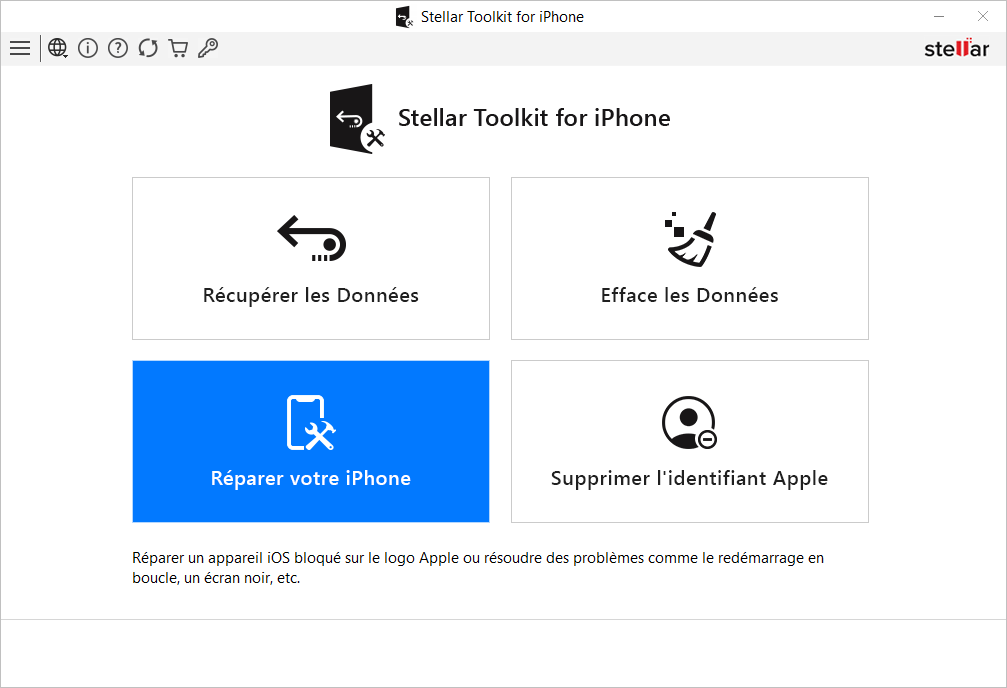
- DÃĻs que vous avez appelÃĐ le module Repair iPhone, un message s'affiche avec une explication.
- Connectez maintenant votre iPhone à votre ordinateur à l'aide d'un cÃĒble USB lÃĐger.
- Le logiciel reconnaÃŪt tous les appareils connectÃĐs. Dans la fenÊtre Cliquez sur l'appareil à sÃĐlectionner, sÃĐlectionnez l'appareil connectÃĐ que vous souhaitez rÃĐparer.
- Cliquez sur le bouton TÃĐlÃĐcharger dans l'ÃĐcran de tÃĐlÃĐchargement du progiciel appropriÃĐ. Cette opÃĐration permet de tÃĐlÃĐcharger le dernier fichier de micrologiciel pour votre appareil iOS.
- Une fois le micrologiciel tÃĐlÃĐchargÃĐ, il est facile de cliquer sur le bouton Importer. Une fois le fichier importÃĐ, vous pouvez lancer le processus de rÃĐparation en cliquant sur le bouton RÃĐparer.
- La rÃĐparation peut prendre un certain temps. Une fois la rÃĐparation terminÃĐe, cliquez sur OK.
C'est tout ce qu'il y a à faire. Une fois le processus de rÃĐparation terminÃĐ, votre iPhone OS est exempt d'erreurs, de dÃĐfauts ou de problÃĻmes logiciels. Essayez maintenant de reconnecter votre appareil. L'erreur peut maintenant Être corrigÃĐe et vous pouvez facilement le mettre à jour avec iTunes.
Conclusion
La mise à jour de votre appareil iPhone via iTunes est une option plus pratique, plus stable et plus fiable que l'OTA. Mais lors de la mise à jour de votre appareil vers la derniÃĻre version d'iOS 18, vous pouvez parfois rencontrer un problÃĻme tel que "L'iPhone n'a pas pu Être mis à jour. Une erreur inconnue s'est produite (75)". Vous pouvez rÃĐsoudre le problÃĻme en suivant les mÃĐthodes de dÃĐpannage dÃĐcrites dans ce blog. Cependant, si l'erreur est due à un bug logiciel ou à un systÃĻme d'exploitation corrompu, alors Stellar Toolkit for iPhone est la solution ultime pour rÃĐsoudre le problÃĻme et profiter d'iOS 18. Avec le module Fixer iPhone, vous pouvez rÃĐsoudre tous les problÃĻmes logiciels sans supprimer vos fichiers ou vos donnÃĐes.















 7 min read
7 min read



